Nella schermata del bottone Liquidazioni è possibile visualizzare, inserire e gestire le liquidazioni dell'Iva, gestire gli accantonamenti e visualizzare i versamenti.
Nella griglia principale della cartella "Liquidazioni" si visualizzano le righe annuali delle liquidazioni, suddivise nelle seguenti colonne:
1 |
Anno |
Viene visualizzato l'anno preso in considerazione per la liquidazione (nell’esempio prima riga “2014”) |
2 |
Credito Iniziale |
Viene visualizzato qui l'eventuale credito iniziale per l'anno della riga |
3 |
Iva a Credito |
Viene visualizzato qui il valore totale dell'iva a credito per l'anno della riga (nell’esempio prima riga “65.288,82”) |
4 |
Iva a Debito |
Viene visualizzato qui il valore totale dell'iva a debito per l'anno della riga (nell’esempio prima riga “60.255,15”) |
5 |
Saldo Iva |
Viene visualizzato qui il valore totale del saldo iva per l'anno della riga (nell’esempio prima riga “4.973,67”) |
6 |
Plafond Maturato |
Viene visualizzato qui l'eventuale valore del plafond maturato per l'anno della riga |
7 |
Plafond Utilizzato |
Viene visualizzato qui l'eventuale valore del plafond utilizzato per l'anno della riga |
8 |
Plafond Disponibile |
Viene visualizzato qui l'eventuale del plafond disponibile per l'anno della riga |
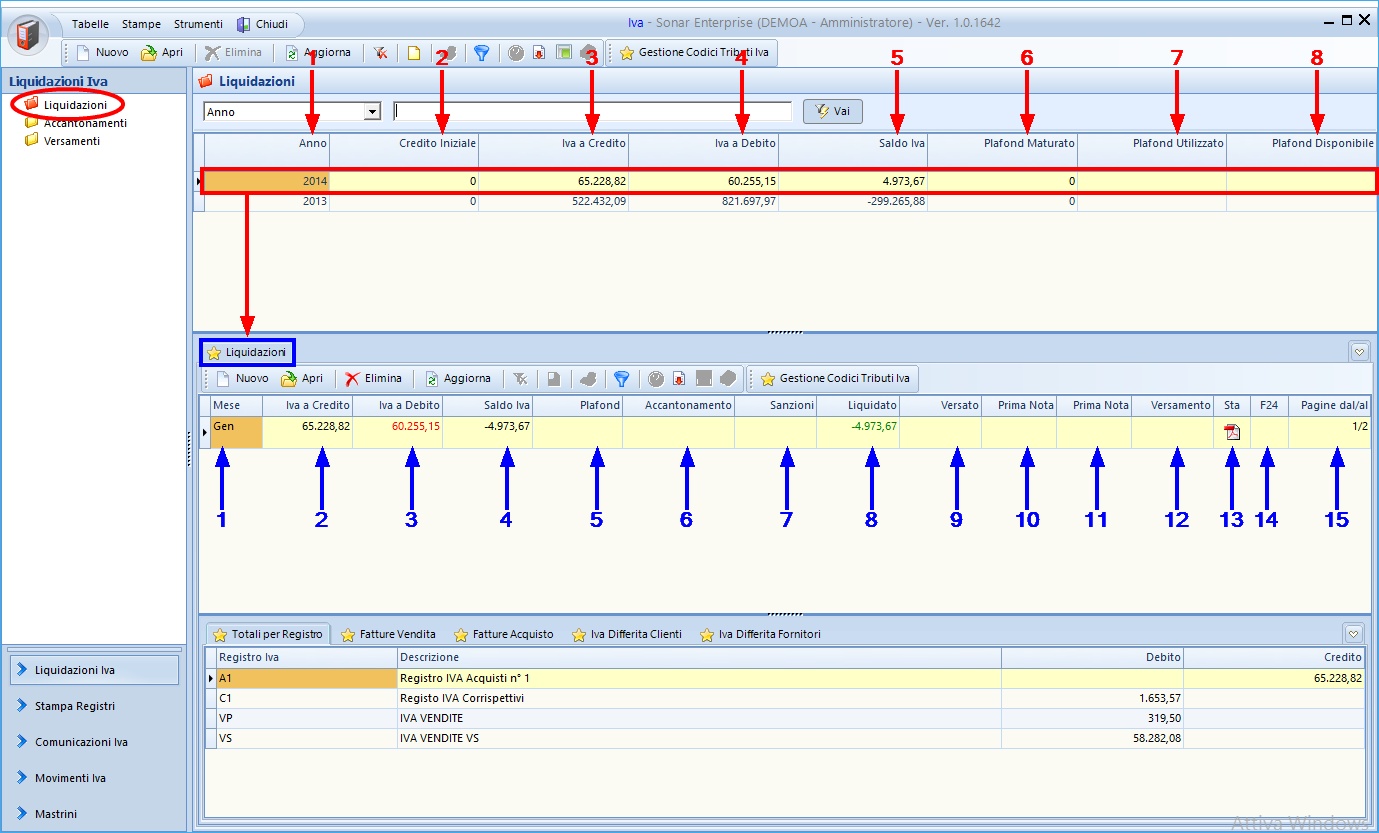
Nella tacca di secondo livello ★ Liquidazioni si visualizzano le righe delle liquidazioni mensili (se impostate come tali, è il caso dell'esempio), o trimestrali, suddivise nelle seguenti colonne:
1 |
Mese |
Viene visualizzato il mese della liquidazione (nell'esempio "Gen"). Se la liquidazione è trimestrale la colonna viene chiamata "Trimestre" e nel relativo campo viene visualizzato il trimestre ("I° Trim.", ...) di liquidazione |
2 |
Iva a Credito |
Viene visualizzato qui il valore totale dell'iva a credito per il mese della riga (nell’esempio “65.288,82”) |
3 |
Iva a Debito |
Viene visualizzato qui il valore totale dell'iva a debito per il mese della riga (nell’esempio “60.255,15”) |
4 |
Saldo Iva |
Viene visualizzato qui il valore totale del saldo iva per il mese della riga (nell’esempio “-4.973,67”) |
5 |
Plafond |
Viene visualizzato qui l'eventuale valore del plafond per il mese della riga. Se la liquidazione è trimestrale la colonna viene chiamata "Interessi" e nel relativo campo viene visualizzato l'eventuale interesse del trimestre della riga |
6 |
Accantonamento |
Viene visualizzato qui l'eventuale valore dell'accantonamento per il mese della riga |
7 |
Sanzioni |
Viene visualizzato qui il valore delle eventuali sanzioni per il mese della riga |
8 |
Liquidato |
Viene visualizzato qui il valore totale dell'iva liquidata per il mese della riga, in colore verde se a credito, in colore rosso se a debito (nell’esempio “-4.973,67”) |
9 |
Versato |
Viene visualizzato qui il valore totale dell'iva versata per il mese della riga |
10 |
Prima Nota |
Viene visualizzato qui il numero di registrazione (cliccabile) di Prima Nota del versamento dell'Iva per i registri Acquisti e Vendite |
11 |
Prima Nota |
Viene visualizzato qui il numero di registrazione (cliccabile) di Prima Nota del versamento dell'Iva per il registro Corrispettivi |
12 |
Versamento |
Viene visualizzato qui l'eventuale numero di registrazione (cliccabile) dell'F24 del versamento |
13 |
Sta |
Viene visualizzato qui tramite l'icona |
14 |
F24 |
Viene visualizzato qui tramite l'icona |
15 |
Pagine dal/al |
Viene visualizzato qui l'intervallo delle pagine della stampa |
Funzioni tasto destro:
Utilizzando il tasto destro del Mouse sono possibili diverse operazioni.
Non tutte le azioni possibili potrebbero essere attive. Le operazioni per la tacca "Liquidazioni" sono:
1.Aprire una riga (metodo alternativo al doppio click con il tasto sinistro)
2.Eliminare una riga
3.Stampare una riga
4.Verificare i Protocolli Iva
5.Effettuare la liquidazione definitiva
6.Annullare la liquidazione definitiva
7.Annullare la stampa
8.Gestire i dati riepilogativi
9.Visualizzare la prima nota dello scorporo dei corrispettivi
10.Generare il file PDF della liquidazione
11.Importare il file PDF della liquidazione
12.9249 - Agganciare una distinta F24
13.Opzioni - Copia tutto
- Personalizza Colonne Griglia
- Sblocca adattamento automatico colonne
- Log
- Evidenzia Tab
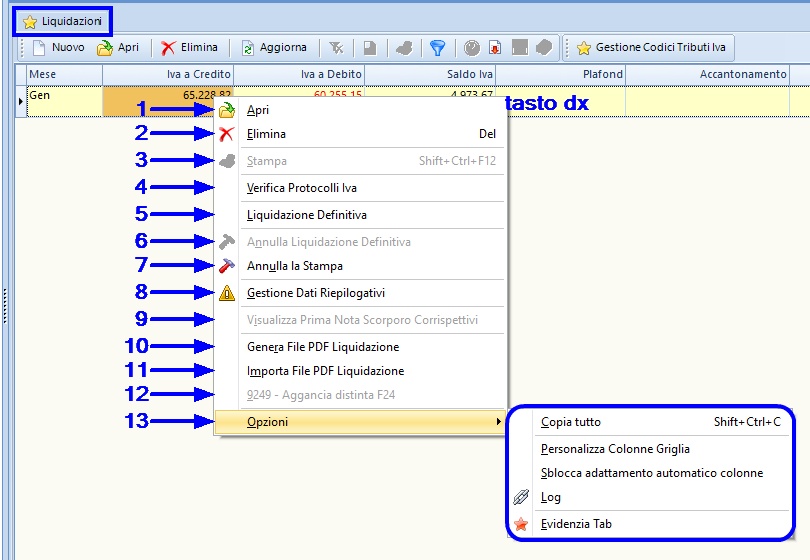
Alla tacca di secondo livello ★ Liquidazioni sono agganciate 5 tacche di terzo livello:
★ Totali per Registro - ★ Fatture Vendita - ★ Fatture Acquisto - ★ Iva Differita Clienti - ★ Iva Differita Fornitori
Tali tacche servono per la visualizzazione dei rispettivi dettagli, e sono cliccabili i numeri di registrazione per aprirne le schede. Le funzioni tasto destro per queste tacche sono corrispondenti a quelle dei relativi programmi da cui sono inserite le griglie di dettaglio.
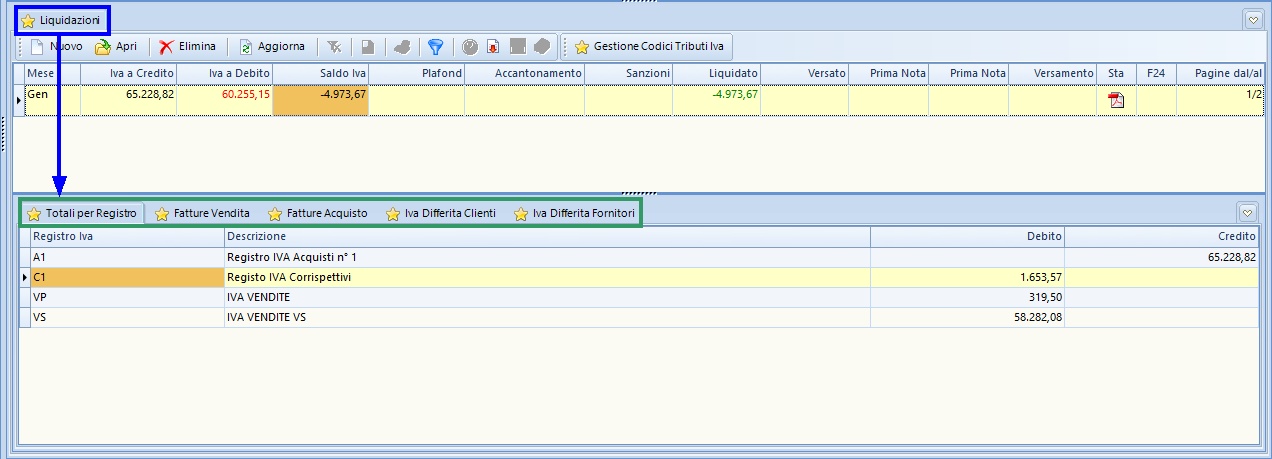
Nella griglia principale della cartella "Accantonamenti" si visualizzano le righe degli accantonamenti, suddivise nelle seguenti colonne:
1 |
Anno |
Viene visualizzato qui l'anno preso in considerazione per l'accantonamento (nell’esempio prima riga “2014”) |
2 |
Periodo |
Viene visualizzato qui il periodo preso in considerazione per l'accantonamento (nell’esempio prima riga “1° Trimestre”) |
3 |
Importo Accantonamento |
Viene visualizzato qui il valore totale dell'accantonamento per il periodo della riga (nell’esempio prima riga “5.000,00”) |
4 |
Prima Nota |
Viene visualizzato qui il numero di registrazione (cliccabile) della contabilizzazione in Prima Nota |
5 |
Prima Nota |
Viene visualizzata qui la data di registrazione della contabilizzazione in Prima Nota |
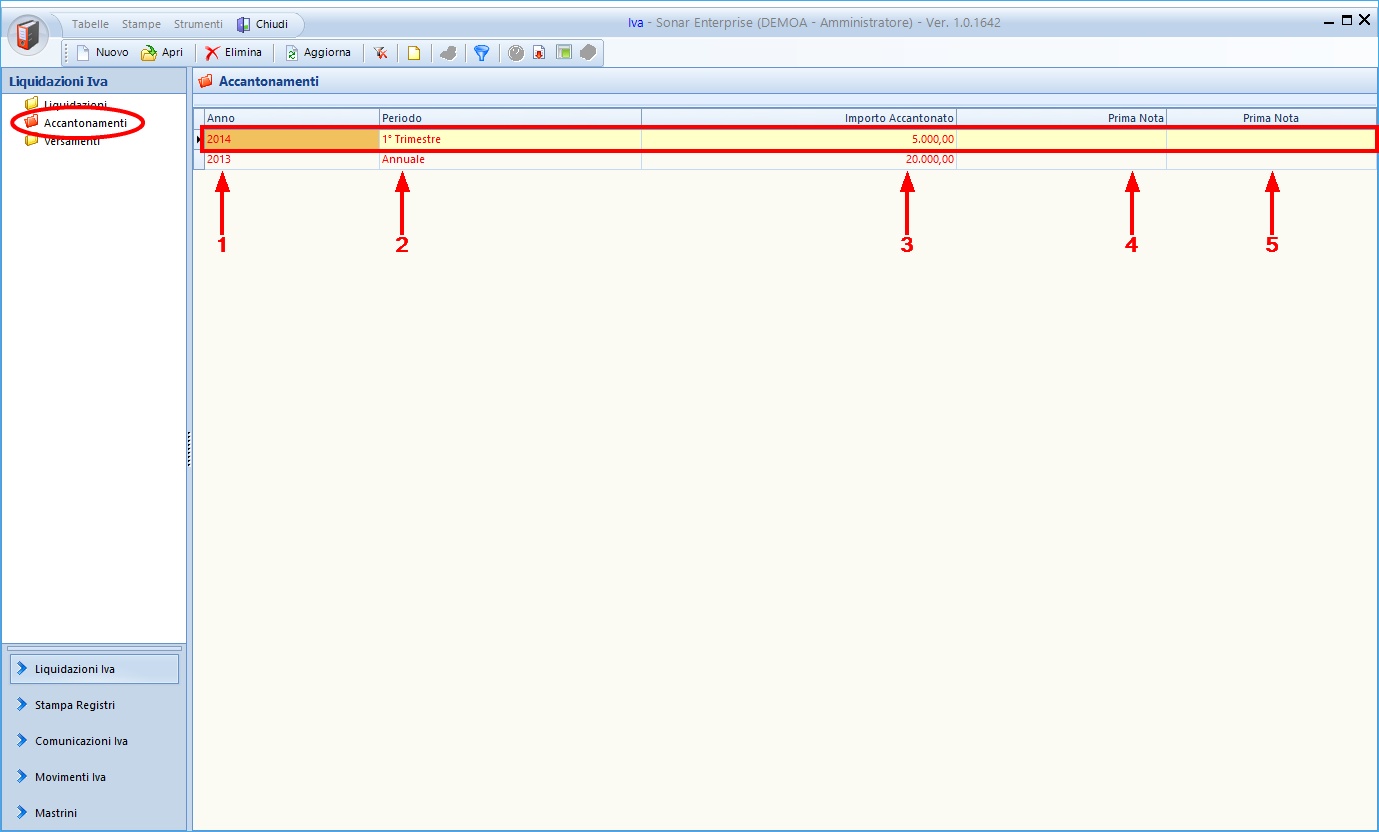
Funzioni tasto destro:
Utilizzando il tasto destro del Mouse sono possibili diverse operazioni.
Non tutte le azioni possibili potrebbero essere attive. Le operazioni per la cartella "Accantonamenti" sono:
1.Aprire una riga (metodo alternativo al doppio click con il tasto sinistro)
2.Eliminare una riga
3.Stampare una riga
4.Contabilizzare una riga
5.Opzioni - Copia tutto
- Personalizza Colonne Griglia
- Sblocca adattamento automatico colonne
- Log
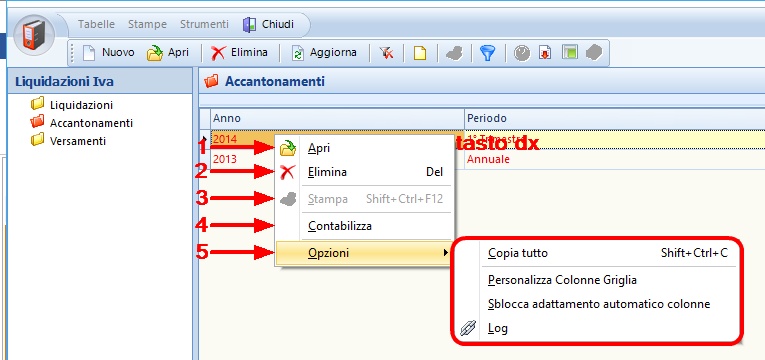
Nella griglia principale della cartella "Versamenti" si visualizzano le righe dei versamenti, suddivise nelle seguenti colonne:
1 |
Versamento |
Viene visualizzata qui la data del versamento (nell’esempio prima riga “16/05/2013”) |
2 |
Distinta |
Viene visualizzato qui il numero di registrazione (cliccabile) della distinta di versamento |
3 |
Tributo |
Viene visualizzato qui il codice tributo del versamento (nell’esempio prima riga “6004”) |
4 |
Descrizione |
Viene visualizzata qui la descrizione del tributo del versamento (nell’esempio prima riga “APRILE”) |
5 |
Anno |
Viene visualizzato qui l'anno preso in considerazione per il versamento (nell’esempio prima riga “2013”) |
6 |
Importo |
Viene visualizzato qui il valore totale del versamento (nell’esempio prima riga “14.394,71”) |
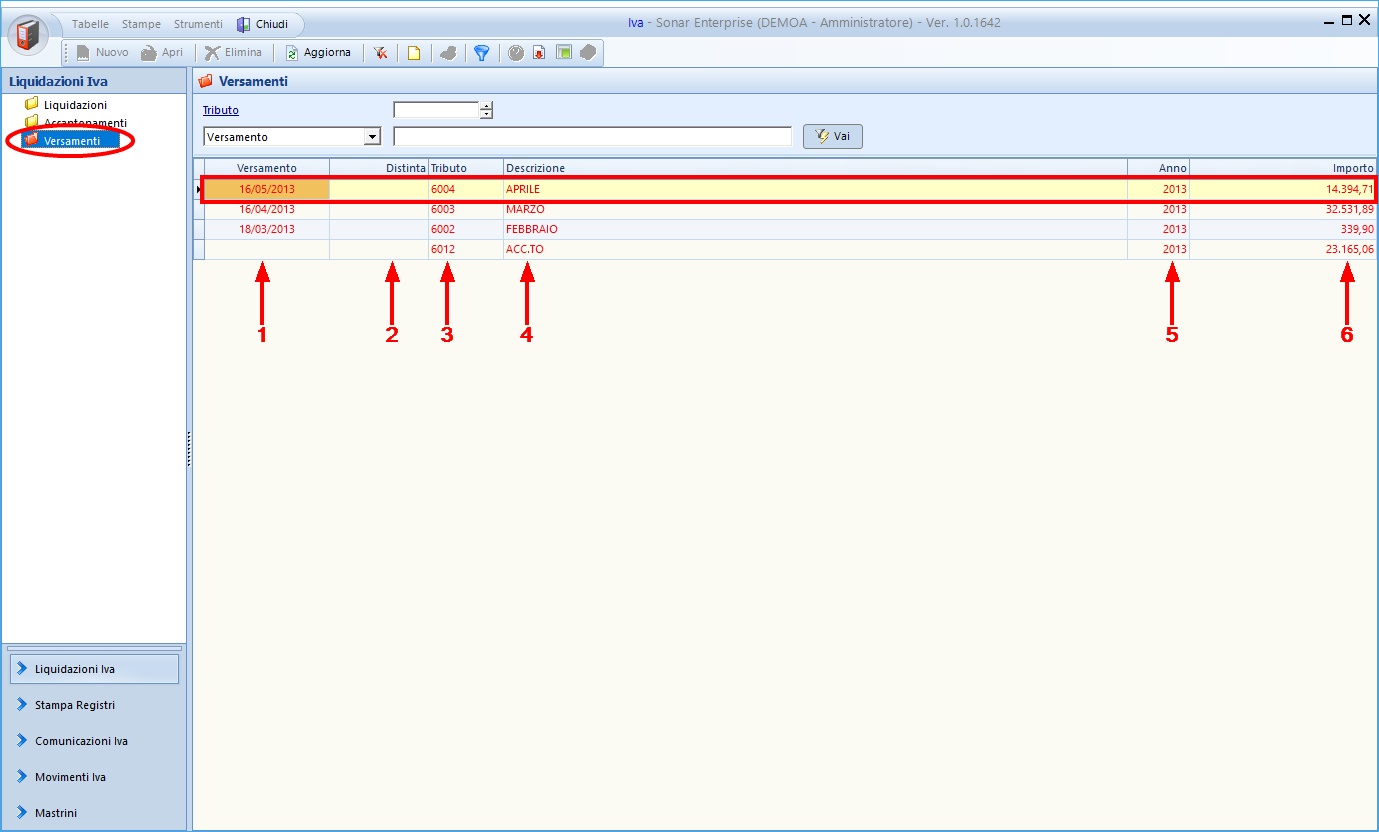
Funzioni tasto destro:
Utilizzando il tasto destro del Mouse sono possibili diverse operazioni.
Non tutte le azioni possibili potrebbero essere attive. Le operazioni per la cartella "Versamenti" sono:
1.Aprire una riga (metodo alternativo al doppio click con il tasto sinistro)
2.Eliminare una riga
3.Stampare una riga
4.Opzioni - Copia tutto
- Personalizza Colonne Griglia
- Sblocca adattamento automatico colonne
- Log